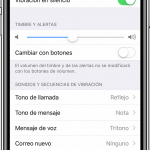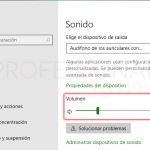Cuando estás en una zona pública concurrida y no quieres que tu iPhone suene a todo volumen, aquí es donde la vibración entra en juego.
La razón más común para que las vibraciones no funcionen es porque su motor de vibración está roto.
El podría haber sido dañado por usted dejando caer su dispositivo. Así que, la mejor manera de arreglar esto es hacer que su dispositivo sea reparado. Abajo hay más formas de hacer que las vibraciones vuelvan a funcionar.
Paso básico – Asegurarse de que las vibraciones están encendidas
Lo primero que hay que hacer es ir a la aplicación de configuración y asegurarse de que «Vibración en el anillo» y «Vibración en el silencio» están activados.
- Ve a Ajustes en tu iPhone
- Desplácese hacia abajo hasta Sonidos
- En la parte superior, verás «Vibración en el anillo» y «Vibración en silencio»
- Asegúrate de que ambos estén activados On (verde)
Asegúrate de que esos interruptores estén encendidos. Sabrás que están encendidos cuando estén en verde y los interruptores estén en posición a la derecha.
Asegúrate de que las vibraciones están encendidas en ambos lugares
Hay un segundo lugar para comprobar si las vibraciones están encendidas. Digamos que tu iPhone está sonando, pero no está vibrando y «Vibrant and Ring» está encendido. Hay otro lugar donde buscar…
- Ir a la aplicación Settings
- Desplácese hacia abajo hasta Sonidos
- Pulse sobre Tono de llamada
- Conecta Vibraciones en la parte superior
Poner Vibraciones en Sincronizado (por defecto)
Al igual que los tonos de tu iPhone, también hay diferentes patrones de vibración. Así que, sincronizado, que es el predeterminado, significa que tu iPhone va a vibrar junto con la música de tu tono de llamada.
Hay otros que son bastante estándar. En la parte inferior, verás que puedes crear tu propio patrón de vibración y en la parte inferior, también verás Ninguno.
Si Ninguno está seleccionado bajo vibración para el tono de llamada, aunque se seleccione «Vibrar en el timbre» en la aplicación de ajustes, tu iPhone seguirá sin vibrar cuando suene. Así que asegúrate de que esté configurado para sincronizarse, por ejemplo.
Comprueba si el motor de vibración funciona
Lo siguiente que vas a probar es el motor de vibración de tu iPhone.
Para ello, vuelve a la pantalla de inicio y acciona el interruptor de anillo/silencio del lateral de tu iPhone un par de veces para asegurarte de que el motor de vibración funciona realmente.
Puedes encontrar esto sobre el botón de volumen si nunca lo supiste.
Restablecer todos los ajustes
Así que, has probado las vibraciones del iPhones y todavía no funciona, puede haber un posible problema de software, así que el siguiente paso es restablecer todos los ajustes.
- Ir a Ajustes
- Ir a General
- Desplácese hasta el fondo y pulse Reiniciar
- Pulse » Restablecer todos los ajustes»
No es el fin del mundo para restablecer todos los ajustes. No borra ningún contenido real, como las fotos y los vídeos, pero sí borra los ajustes de la aplicación de configuración, lo que puede causar pequeños problemas de software en el iPhone.
Restaurar desde el modo DFU
El último paso del software aquí si Reset All Settings no funcionó es la restauración de DFU.
Una restauración DFU es el tipo de restauración más profunda que puedes hacer con un iPhone y básicamente toma hasta el último pedazo de código de tu iPhone y lo vuelve a poner. Aquí está cómo hacer una restauración DFU.
Asegúrate de tener una copia de seguridad de iCloud o iTunes antes de empezar.
Una restauración DFU es el último esfuerzo de cualquier técnico de Apple si está tratando de resolver un problema relacionado con el software. Aquí tienes cómo hacer una copia de seguridad de tu iPhone.
Reparar el motor de vibración
Después de hacer una restauración DFU, si tu iPhone sigue sin vibrar, tienes un problema de hardware y es hora de repararlo.
Cuando un iPhone no vibra, existe la posibilidad de que el motor de vibración se rompa en su interior.
Servicio de reparación de Apple
Si tu garantía no ha sido anulada con Apple, puedes ir a la tienda de Apple y comprobar si pueden reemplazar tu dispositivo o arreglarlo de forma gratuita.
Visita el sitio web de soporte de Apple para comenzar el proceso de reparación.